Kaip iš naujo paleisti „Chromebook“.
„Chrome“ Os "Google" Herojus "Chromebook" / / August 09, 2022

Paskutinį kartą atnaujinta

Jei „Chromebook“ nustoja tinkamai veikti, galite išspręsti problemą iš naujo. Štai kaip iš naujo paleisti „Chromebook“.
„Chromebook“ įrenginiai yra puikūs įrenginiai žmonėms, kuriems reikia naršyti internete, siųsti el. laiškus ir atlikti lengvą teksto apdorojimą. Tačiau „Chromebook“ įrenginiuose yra papildomų funkcijų, jei jums jų reikia. Tačiau, kaip ir bet kurį kompiuterinį įrenginį, turite žinoti, kaip periodiškai iš naujo paleisti „Chromebook“.
Iš naujo paleisti įrenginį ypač svarbu, jei jis neveikia tinkamai arba užšąla dirbant su juo.
Iš naujo paleisti „Chromebook“ yra paprasta, tačiau tai skiriasi nuo asmeninio ar „Mac“ kompiuterio paleidimo iš naujo. Pavyzdžiui, „Chromebook“ nėra tradicinio „paleisti iš naujo“ mygtuko, bet parodysime, ką daryti.
Kaip iš naujo paleisti „Chromebook“.
„Chromebook“ paleidimas iš naujo reiškia įrenginio išjungimą ir vėl įjungimą. Pagrindinė to priežastis yra ta, kad „Chrome“ OS gali greitai išsijungti ir vėl paleisti. Yra keli būdai, kaip iš naujo paleisti „Chromebook“. Pirmiausia pradėsime nuo ekrano parinkties.
Jei norite iš naujo paleisti „Chromebook“, atlikite šiuos veiksmus:
- Spustelėkite arba bakstelėkite (jei turite jutiklinį ekraną) dešiniajame kampe esančioje užduočių juostoje esantį laikrodį, kad atidarytumėte sparčiųjų nustatymų skydelį.
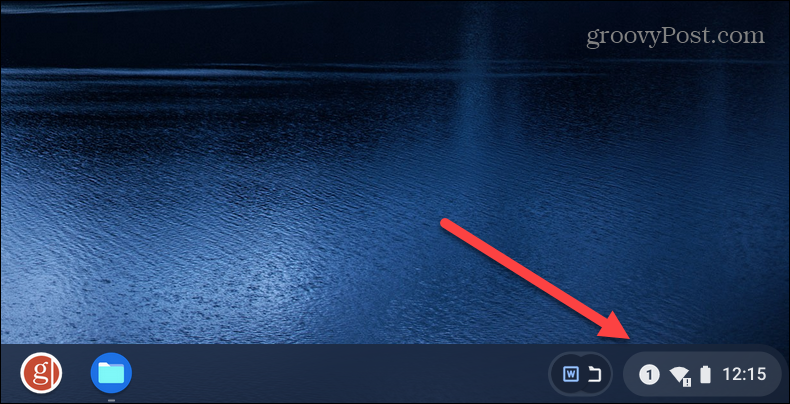
- Tada bakstelėkite Įjungimo mygtukas piktogramą iš greitųjų nustatymų meniu – tai iš karto išjungs „Chromebook“.
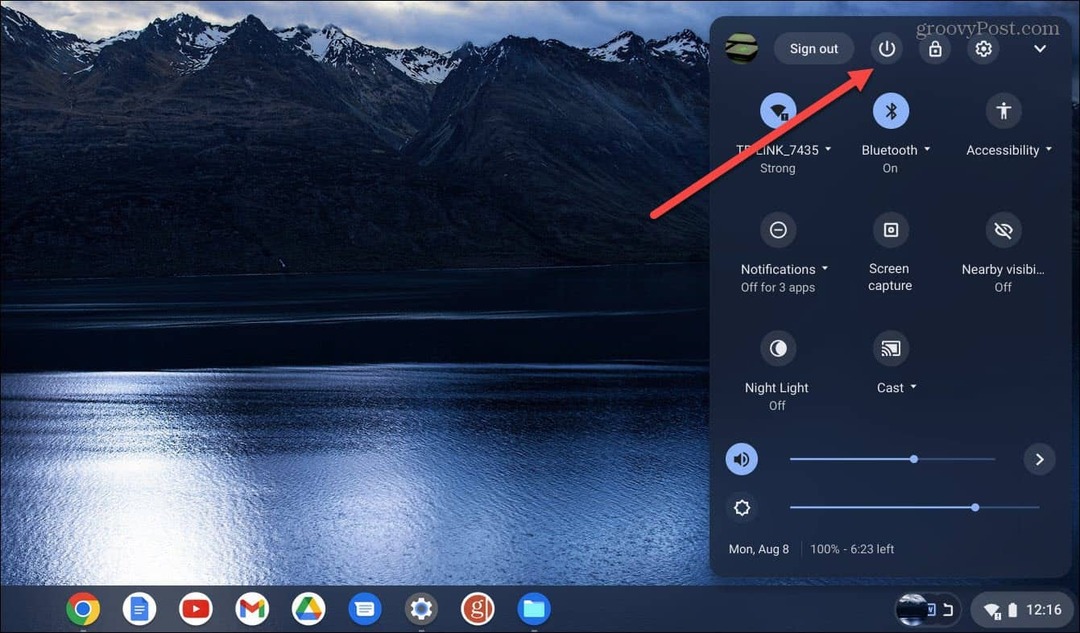
- Palaukite, kol „Chromebook“ bus visiškai išjungtas. Po to paspauskite maitinimo mygtuką klaviatūroje arba įrenginio šone (kiekvieno „Chromebook“ fizinio maitinimo mygtuko vieta skiriasi).
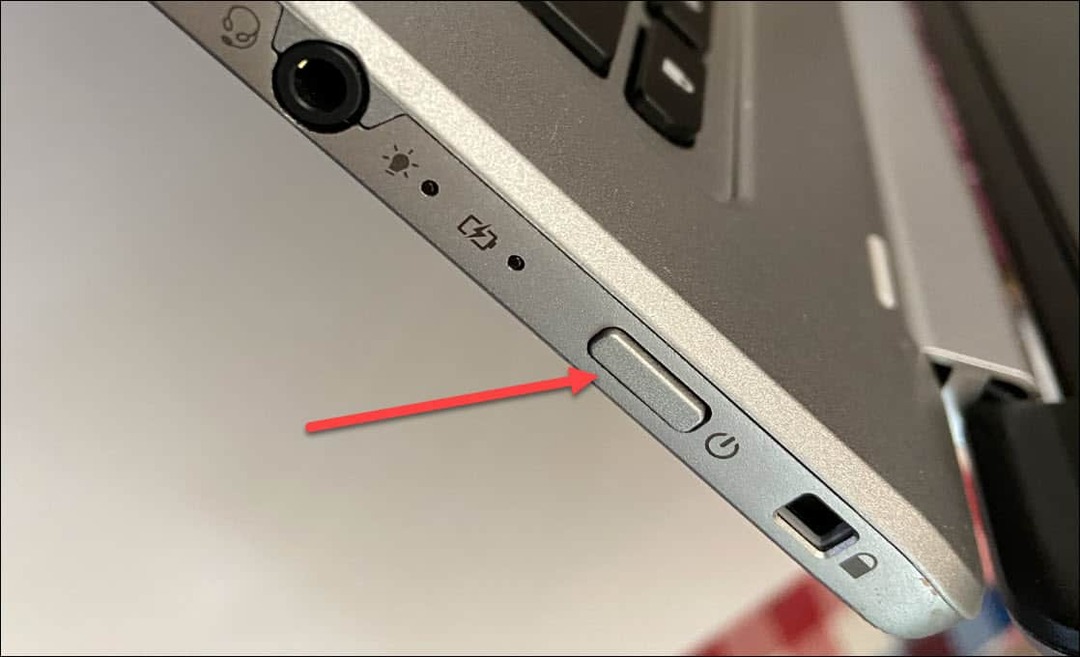
Naudokite fizinio maitinimo mygtuką
Kitas būdas iš naujo paleisti „Chromebook“ yra naudoti fizinį maitinimo mygtuką.
Norėdami iš naujo paleisti „Chromebook“ įrenginius naudodami maitinimo mygtuką, atlikite šiuos veiksmus:
- Paspauskite ir palaikykite Įjungimo mygtukas kol ekrane pasirodys meniu Išjungimas.
- Spustelėkite Išjungti parinktį iš meniu.
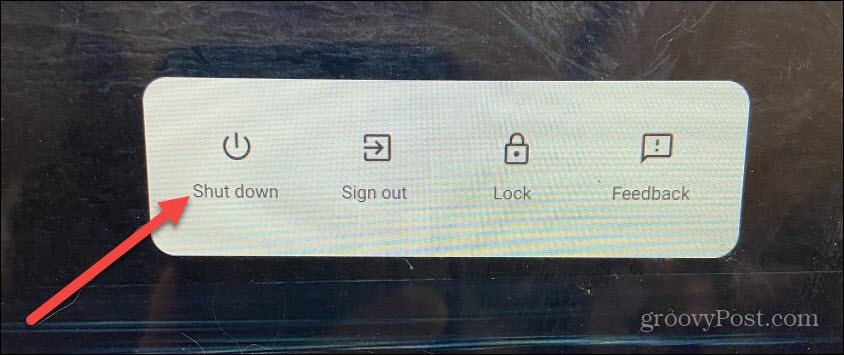
- Visiškai išjungę, paspauskite fizinį Įjungimo mygtukas dar kartą, kad paleistumėte „Chromebook“.
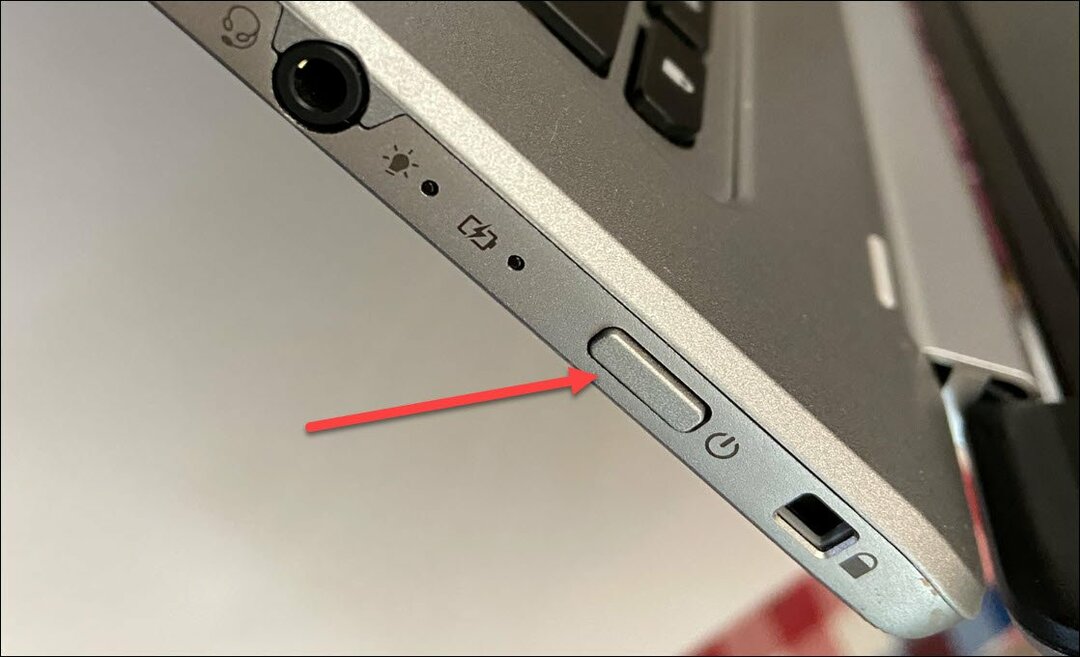
„Chromebook“ paleidimas iš naujo
Nepriklausomai nuo to, kurį metodą naudosite „Chromebook“ iš naujo paleisti, kai jis grįš, turėsite vėl prisijungti naudodami paskyros kredencialus. Tačiau dauguma įrenginių turi tinkamą parinktį juos paleisti iš naujo. Taigi, pavyzdžiui, galite iš naujo paleiskite Roku, ir, kaip jau minėjome, galite iš naujo paleiskite „Windows 11“..
Kiti įrenginiai su a Paleisties iš naujo yra „HomePod“., iš naujo paleiskite „iPhone 13“. (arba iš naujo paleiskite ankstesnes iPhone versijas), ir jūs netgi galite iš naujo paleiskite „Chromecast“ naudodami „Google TV“..
Taigi, kadangi visuose šiuose įrenginiuose yra tikroji „paleidimo iš naujo“ parinktis, manote, kad „Chromebook“ įrenginyje esanti „Chrome“ OS taip pat turėtų tokią. Tačiau, kadangi išjungimo ir paleidimo procesas yra toks greitas, tai tikriausiai neturės didelės reikšmės.
Kaip rasti „Windows 11“ produkto kodą
Jei jums reikia perkelti „Windows 11“ produkto kodą arba tiesiog jo reikia švariai įdiegti OS,...
Kaip išvalyti „Google Chrome“ talpyklą, slapukus ir naršymo istoriją
„Chrome“ puikiai išsaugo naršymo istoriją, talpyklą ir slapukus, kad optimizuotų naršyklės veikimą internete. Jos kaip...
Kainų suderinimas parduotuvėje: kaip gauti kainas internetu perkant parduotuvėje
Pirkimas parduotuvėje nereiškia, kad turite mokėti didesnę kainą. Dėl kainų atitikimo garantijų galite gauti nuolaidų internetu apsipirkdami...
Kaip padovanoti „Disney Plus“ prenumeratą su skaitmenine dovanų kortele
Jei jums patiko „Disney Plus“ ir norite juo pasidalinti su kitais, štai kaip nusipirkti „Disney+“ dovanų prenumeratą...

